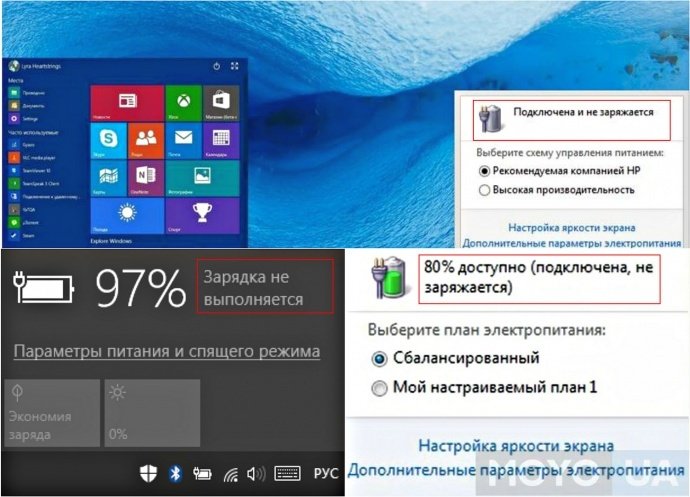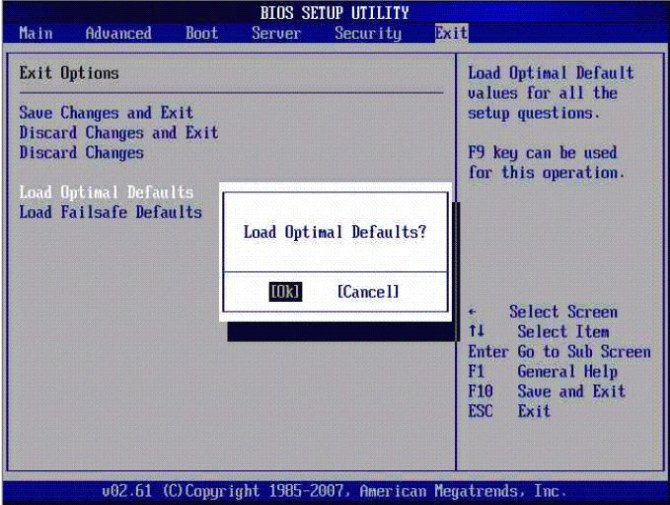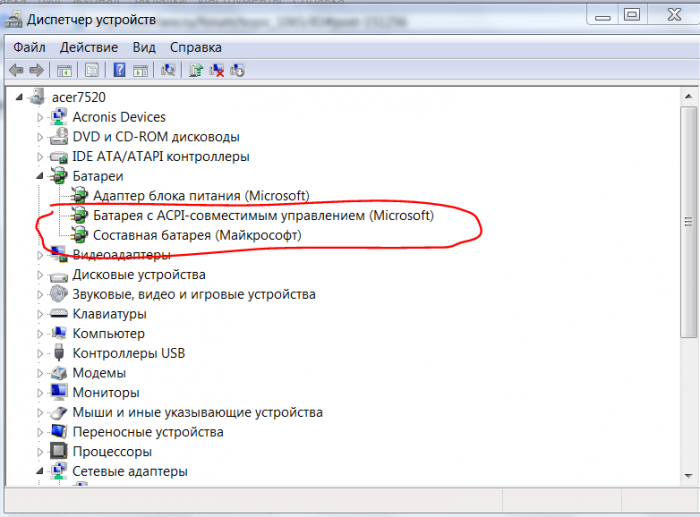เจ้าของแล็ปท็อปบางครั้งมีปัญหา - แบตเตอรี่ไม่ทำงานบนแล็ปท็อปที่มีให้ (หรือเน็ตบุ๊ก) อย่างไรก็ตามไม่มีปัญหาที่มองเห็นได้ ระบบจะไม่รายงานข้อผิดพลาดร้ายแรงและไฟแสดงสถานะการชาร์จสว่าง ความเบี่ยงเบนเพียงอย่างเดียวคือข้อความในพื้นที่แจ้งเตือน (มุมล่างขวาของจอภาพ) ซึ่งรายงานว่าแบตเตอรี่ของอุปกรณ์ไม่ได้ชาร์จ แต่เชื่อมต่ออยู่
ลองพิจารณาเหตุผลที่เป็นไปได้ว่าทำไมแล็ปท็อปส่วนตัวไม่คิดค่าใช้จ่ายและวิธีแก้ไขปัญหานี้
เสียบแบตเตอรี่แล็ปท็อปไม่ชาร์จหรือไม่ชาร์จ
การแจ้งเตือนระบบเกี่ยวกับแบตเตอรี่ที่เชื่อมต่อซึ่งไม่ได้ชาร์จ (ถ้อยคำอาจแตกต่างกันไปขึ้นอยู่กับระบบปฏิบัติการที่ใช้) ส่วนใหญ่มักจะระบุว่ามีปัญหากับซอฟต์แวร์ แต่นี่ไม่ใช่ความเชื่อมีข้อยกเว้น
ก่อนที่จะเริ่มขจัดปัญหาการชาร์จที่ระบุเราขอแนะนำให้คุณตรวจสอบการเชื่อมต่อกับอุปกรณ์ของตัวเองรวมถึงกับไฟเมน มันเป็นสิ่งสำคัญที่จะกำหนดสถานะของกระแสไฟฟ้าในหลักการรวมทั้งความสามารถในการใช้งานของเต้าเสียบเฉพาะที่ใช้กับอุปกรณ์ไฟฟ้าอื่น ๆ การเริ่มต้นของการซ่อมแซมนั้นคุ้มค่ากับการตัดการเชื่อมต่อปกติจากเครือข่ายและเปิดใช้งาน ส่วนใหญ่มักจะเพียงพอ
แบตเตอรี่ร้อนจัด
หากแบตเตอรี่กำลังชาร์จตามปกติทันทีหลังจากเปิดใช้งานและหยุดลงหลังจากนั้นสองสามนาทีสาเหตุของปัญหานี้คือแบตเตอรี่ร้อนเกินไป อุปกรณ์นี้บล็อกการชาร์จเพื่อป้องกันแบตเตอรี่จากความเสียหาย
รีเซ็ตและอัพเดต BIOS
เพื่อแก้ปัญหาด้วยแล็ปท็อปที่ไม่เห็นแบตเตอรี่ขั้นตอนการรีเซ็ต BIOS จะช่วยได้
ในการรีเซ็ตคุณต้อง:
- ตัดการเชื่อมต่ออุปกรณ์จากเครือข่าย
- ดึงแบตเตอรี่ออก
- กดปุ่มเปิด / ปิดค้างไว้หนึ่งนาที
- เสียบแล็ปท็อปเข้ากับเต้าเสียบไฟฟ้าโดยไม่ต้องติดตั้งแบตเตอรี่
- เปิดและเข้าไปใน BIOS
รายการ BIOS สำหรับพีซีรุ่นต่างๆนั้นแตกต่างกัน:
- ปุ่ม Acer - F1, F2 หรือ Del
- ปุ่ม Asus - F2 หรือ Del
- Lenovo - ด้านบนหรือ F12
- HP - เพิ่ม Esc ให้กับชื่อที่มีอยู่แล้ว
ปุ่มด้านบนทั้งหมดใช้ในรุ่นอื่น ๆ (ไม่มีชื่อ)
ในระหว่างการเริ่มต้นคุณต้องทำตามคำแนะนำที่ปรากฏบนหน้าจอ (ที่ด้านล่างของมัน)
ขั้นตอน:
- ตั้งค่าที่เหมาะสมที่สุด ในส่วน "ออก" เราพบรายการย่อย "โหลดค่าเริ่มต้น».
- บันทึกการตั้งค่าโดยคลิกที่ปุ่ม "ใช่" จากนั้นเราปิดพีซี (กดปุ่มเปิด / ปิดและอย่าปล่อยทิ้งไว้ประมาณ 10-15 วินาที)
- เราเชื่อมต่อแบตเตอรี่และเริ่มอุปกรณ์โดยไม่ต้องชาร์จ
หลังจากนั้นจะพบแบตเตอรี่และระบบควรรายงานขั้นตอนการชาร์จ
ในกรณีที่การกระทำข้างต้นไม่ได้ช่วยให้คุณต้องติดตั้ง BIOS เวอร์ชั่นที่อัปเดตแล้ว มันจะดีกว่าที่จะดาวน์โหลดได้ในเว็บไซต์อย่างเป็นทางการของผู้ผลิตอุปกรณ์ หลังจากดาวน์โหลดให้ติดตั้งการอัปเดตซึ่งมีคำแนะนำซึ่งมักจะแนบมากับไฟล์บูต
Acpi และชิปเซ็ตไดรเวอร์
หากคอมพิวเตอร์ทำงานเมื่อวานนี้และวันนี้ก็หยุดชาร์จและไม่มีการดำเนินการใด ๆ กับระบบปฏิบัติการ (ติดตั้งใหม่หรืออัปเดตจำนวนมาก) การดำเนินการต่อไปนี้สามารถช่วยได้:
- ใน "ตัวจัดการอุปกรณ์" คุณต้องค้นหาส่วน "แบตเตอรี่" ซึ่งมีส่วนย่อย "แบตเตอรี่ที่มีการจัดการที่เข้ากันได้กับ ACPI" (ชื่ออาจแตกต่างกันเล็กน้อย)
- หากแบตเตอรี่นี้แสดงว่าไม่ทำงานแสดงว่าเป็นความผิดพลาดหรือปัญหาเกิดจากการสัมผัสตัวเอง (มีบางอย่างรบกวน)
- คุณต้องลบมัน
- หลังจากนั้นให้รีสตาร์ทคอมพิวเตอร์
เอาใจใส่! จำเป็นต้องรีสตาร์ทไม่ใช่ปิดแล้วเปิดใหม่ นี่คือพื้นฐาน
หากคุณติดตั้งใหม่หรืออัปเดตระบบปฏิบัติการส่วนใหญ่แล้วปัญหาคือการขาดไดรเวอร์ชิปเซ็ตและการจัดการพลังงาน ในกรณีนี้ตัวจัดการอุปกรณ์จะแสดงว่ามีการติดตั้งไดรเวอร์และไม่จำเป็นต้องมีการอัพเดท คุณต้องทำการอัพเดทแบบบังคับหรือติดตั้งใหม่โดยใช้เว็บไซต์ทางการของผู้ผลิตอุปกรณ์
ทำไม MacBook ไม่ชาร์จ
ปัญหาที่พบบ่อยที่สุดเกิดขึ้นในสามกรณี หากต้องการกำจัด:
- จำเป็นต้องตรวจสอบแหล่งพลังงาน สาเหตุที่พบบ่อยที่สุดคือการติดต่อไม่แน่นพอ MagSafe ด้วยแหล่งพลังงานหรือเต้าเสียบที่ไม่ทำงาน
- มีความจำเป็นต้องตรวจสอบว่าไม่มีสิ่งของส่วนเกินในพอร์ต Magsafe พอร์ตนี้มีความสำคัญมาก เพื่อขัดขวางการทำงานที่ถูกต้องแม้แต่ก้อนฝุ่นหนาแน่นก็เพียงพอแล้ว เราให้ความสนใจกับการทำความสะอาดด้วยเข็มไม่สามารถยอมรับได้ ควรใช้ไม้จิ้มฟันหรือไม้ขีด
- คุณต้องรีสตาร์ท SMC ใช้ประโยชน์จากคำแนะนำหลังจากการตรวจสอบสองครั้งก่อนหน้า
ในการรีสตาร์ทคอนโทรลเลอร์การจัดการระบบ:
- เชื่อมต่ออะแดปเตอร์เพาเวอร์ Magsafe กับอุปกรณ์ที่ยังไม่ได้เปิด
- กดแล้วปล่อยการรวมคีย์ - Shift + Control + Option + ปุ่มเพาเวอร์ (กดและปล่อยปุ่มทั้งหมดในเวลาเดียวกัน);
- ทำการรวม
การรีบูตดังกล่าวจะเรียกคืนการทำงานที่มั่นคงของพัดลมและไฟแบ็คไลท์ของคีย์บอร์ด
หากหลังจากดำเนินการตามวิธีการด้านบนทั้งหมดแล้วอุปกรณ์ไม่ทำงานคุณจะต้องค้นหาวิธีแก้ไขปัญหาด้วยสายเคเบิลที่เสียหายหรือแผงวงจรหลักที่ชำรุด